Kuidas otsida opsüsteemis Windows 11: kõik, mida pead teadma

Kuidas kasutada Windows 11 otsingut tõhusalt ja kiiresti. Hanki kasulikud näpunäited ja parimad praktikad Windows 11 otsingufunktsiooni jaoks.
Windows on alati olnud palju kohandamise ja isikupärastamise osas, seega on loomulik, et trend jätkub ka Windows 11 puhul . Kui soovite pärast Windows 11 värske koopia installimist isikupärastada oma arvutit ja anda sellele täiendavat mõju, võib nii väike asi nagu Office'i jaoks mõne muu fondikomplekti vahetamine selle asja ära teha.
Seda silmas pidades vaatame erinevaid viise, kuidas saate Windows 11-sse fonte installida.
Fontide installimine on üsna lihtne protsess. Siin on kolm võimalust, kuidas seda teha.
Sisu
Meetod #01: laadige alla ja installige Microsoft Store'ist
Selle meetodi abil saate oma fonte samast kohast alla laadida ja installida. Fontide installimiseks Microsoft Store'ist avage Microsoft Store ja otsige "fondid". Kui olete soovitused saanud, klõpsake valikul Fondid – uurige uusi fonte .
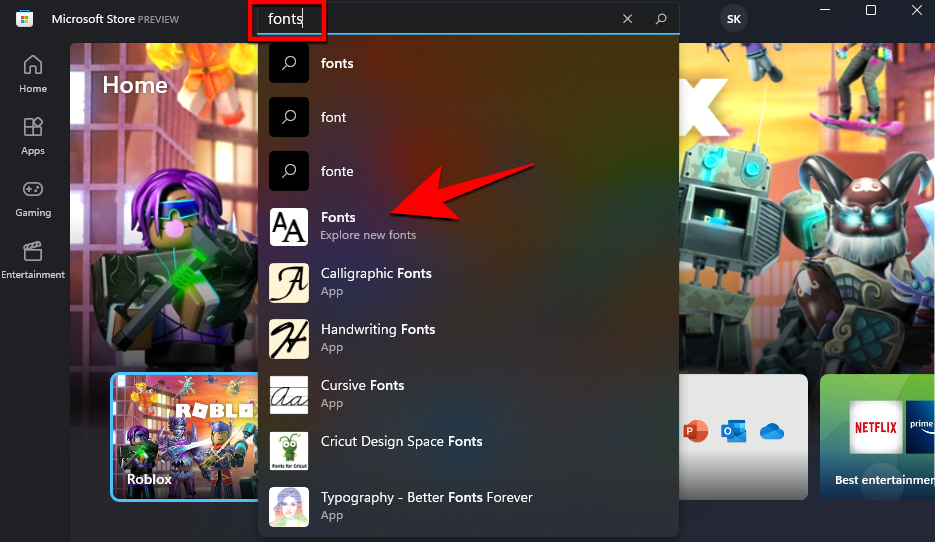
See annab teile palju fondivalikuid, mida saate uurida, nii tasuta kui ka tasulisi. Valige üks, mis teile meeldib, ja klõpsake sellel. Näiteks valime „Tindi mustand”.
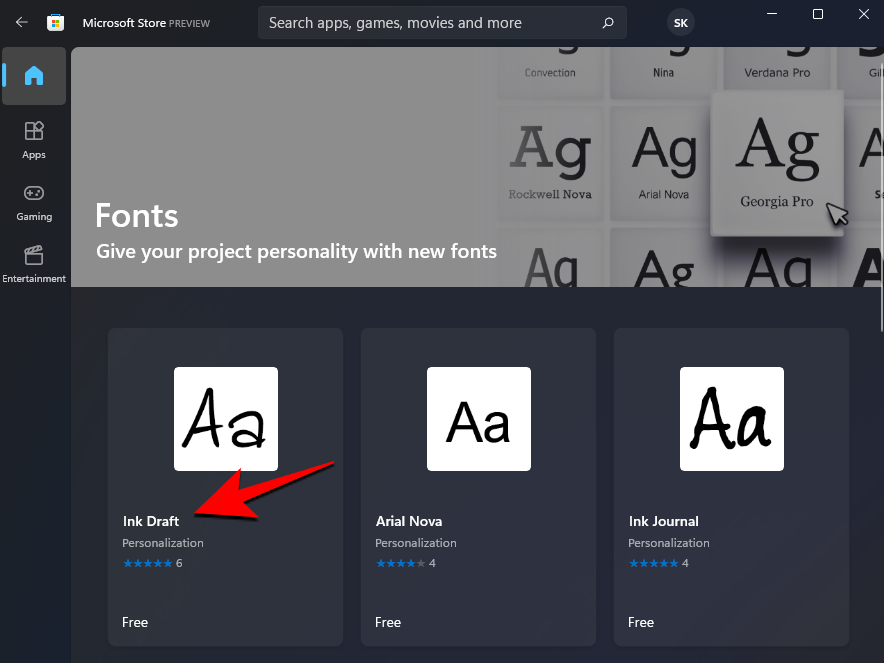
Seejärel klõpsake tasuta installimiseks nuppu Tasuta .
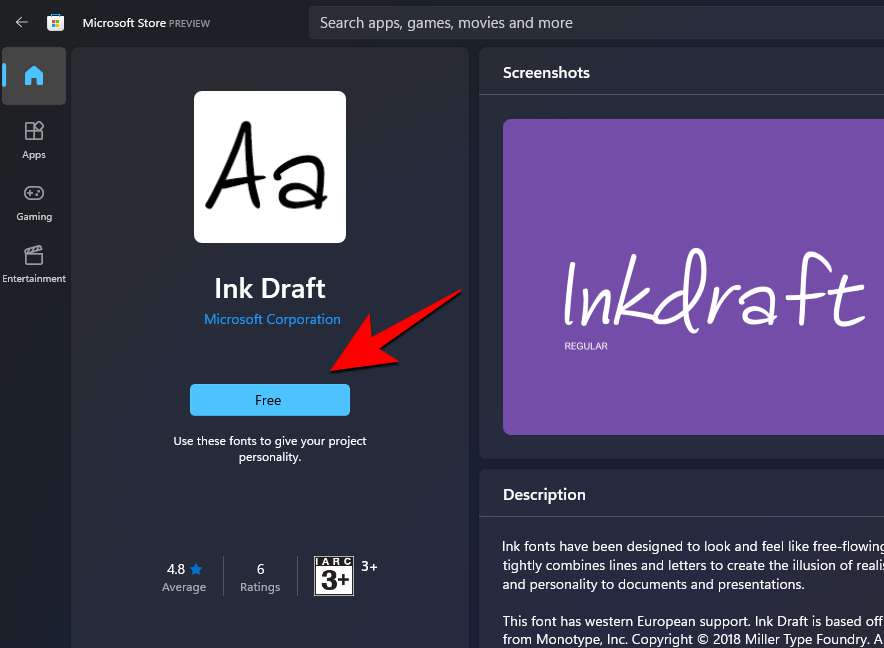
Kui valite tasulise fondi, näete selle hinda siniselt. Klõpsake sellel ja järgige selle ostmiseks ekraanil kuvatavaid juhiseid.
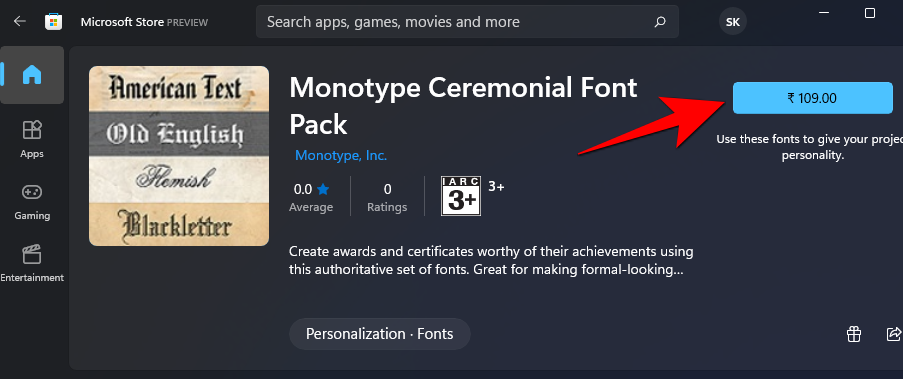
Kui see on alla laaditud, klõpsake selle installimiseks nuppu Käivita .

Ja see ongi kõik! Teie fondid on nüüd laaditud ja Microsoft Office'i rakendustes kasutamiseks valmis.
Seotud: Microsoft Edge'i desinstallimine Windows 11-st
Meetod nr 02: laadige veebist alla ja installige käsitsi
Kui te Microsoft Store'ist midagi oma stiilile sobivat ei leia, võite proovida fonte kolmandatelt osapooltelt alla laadida. Fontide allalaadimiseks on palju kohti. Siin on mõned, mida võiksite vaadata:
Kui olete oma fondiarhiivid alla laadinud, paremklõpsake neil ja valige Kuva rohkem valikuid .
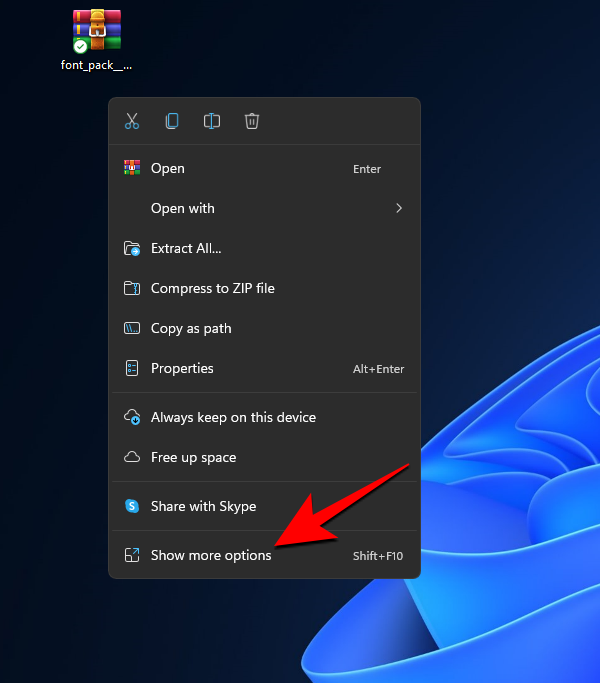
Seejärel pakkige need lahti failiarhiivi (nt 7-zip või WinRar) kaudu.
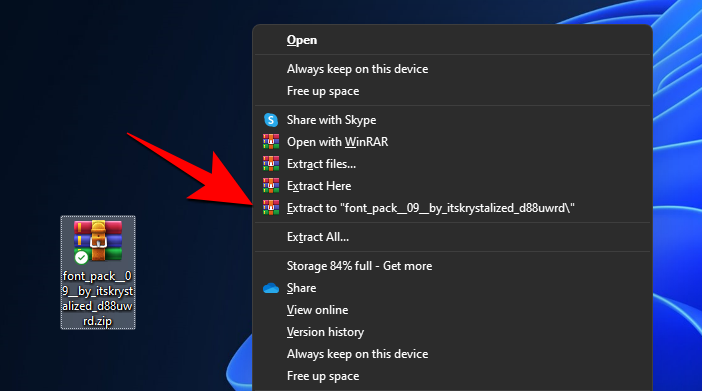
Nüüd on teie arvutis saadaval fondifail, mille saate installida mis tahes allpool toodud meetoditega. See on üsna lihtne.
Seotud: 6 viisi draiverite värskendamiseks Windows 11-s
Paremklõpsake fondi failil ja seejärel klõpsake nuppu Kuva rohkem suvandeid.
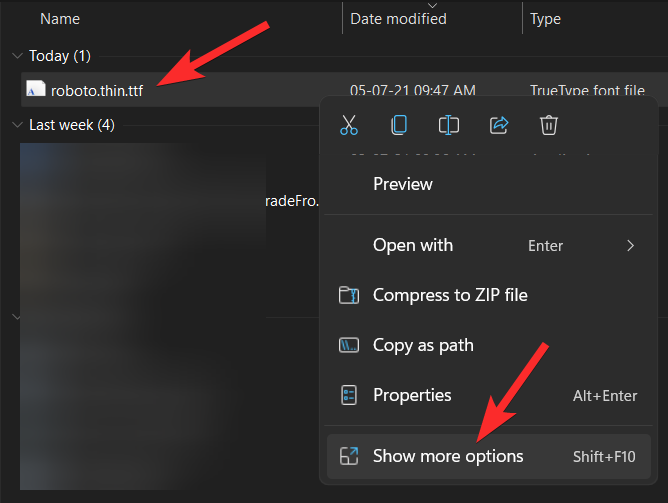
Nüüd klõpsake nuppu Installi.
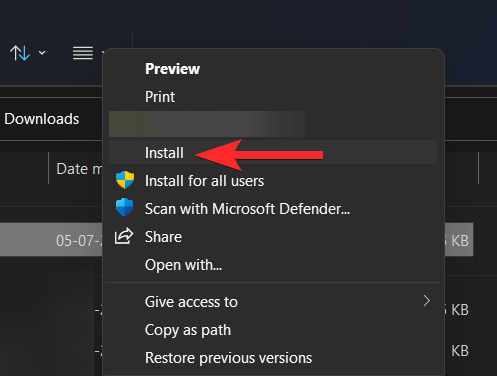
Süsteem installitakse automaatselt.
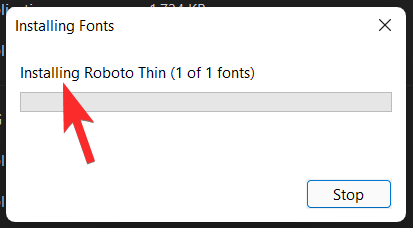
Meetod #2.2: fondi eelvaatest
Teine võimalus ekstraktitud fondifailide installimiseks on nendel topeltklõps.
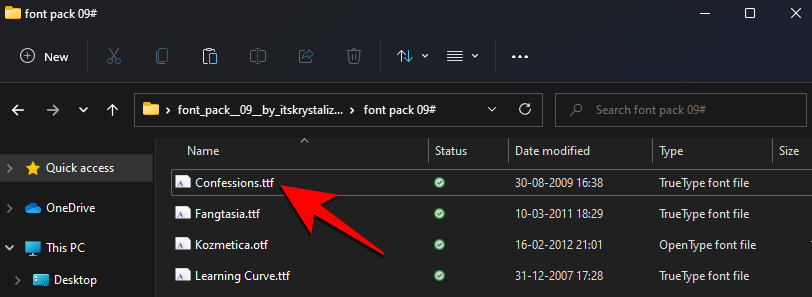
Ja seejärel klõpsake nuppu Installi .
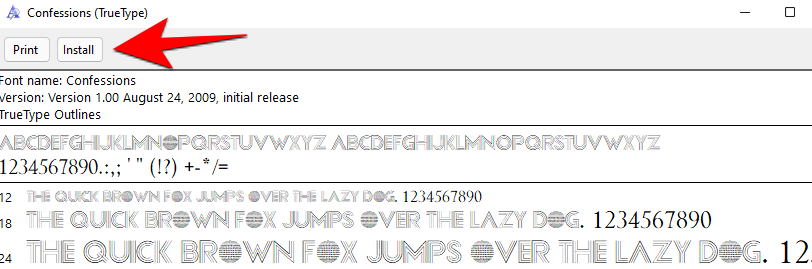
Meetod nr 2.3: installige seadetest (kasutades pukseerimist)
Nüüd vajutage seadete avamiseks nuppu Win + I ja klõpsake vasakpoolsel paneelil Isikupärastamine .
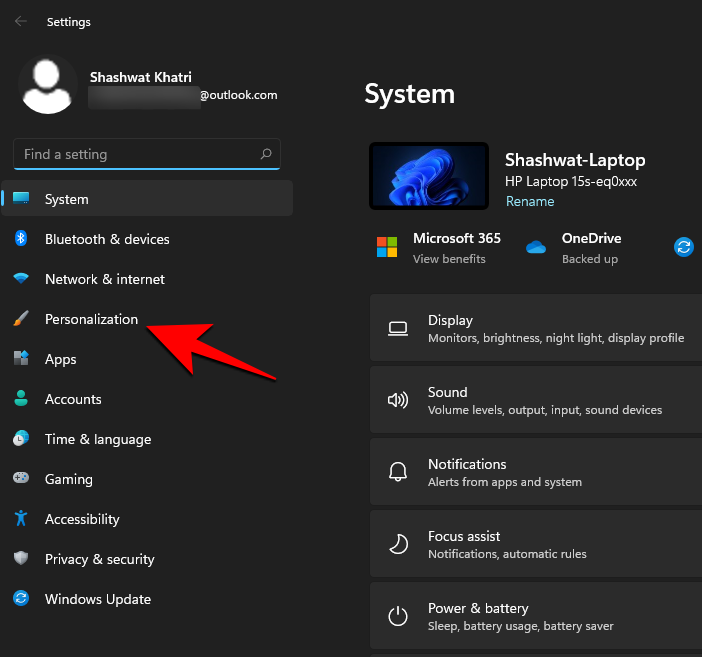
Paremal kerige alla ja klõpsake valikul Fondid .
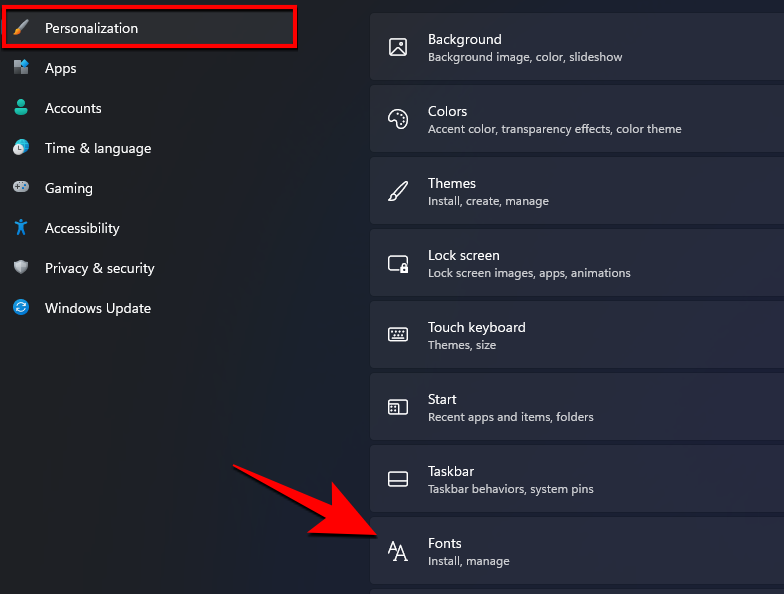
Näete jaotises "Fontide lisamine" valikut "Installimiseks lohistage".
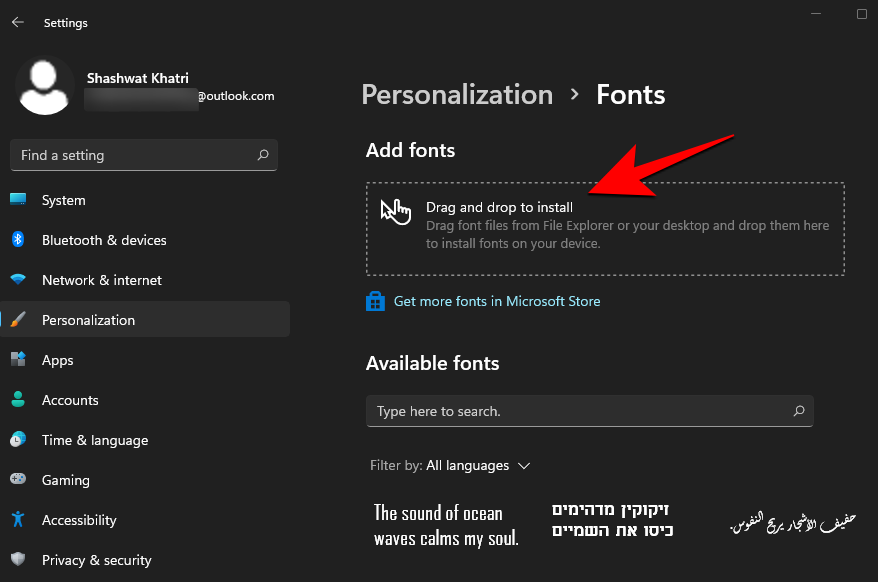
Seega tehke nii, nagu nõutakse. Avage kaust, kust fonte ekstraheerisite, ja lohistage need seadete jaotisesse Lohistage installimiseks .
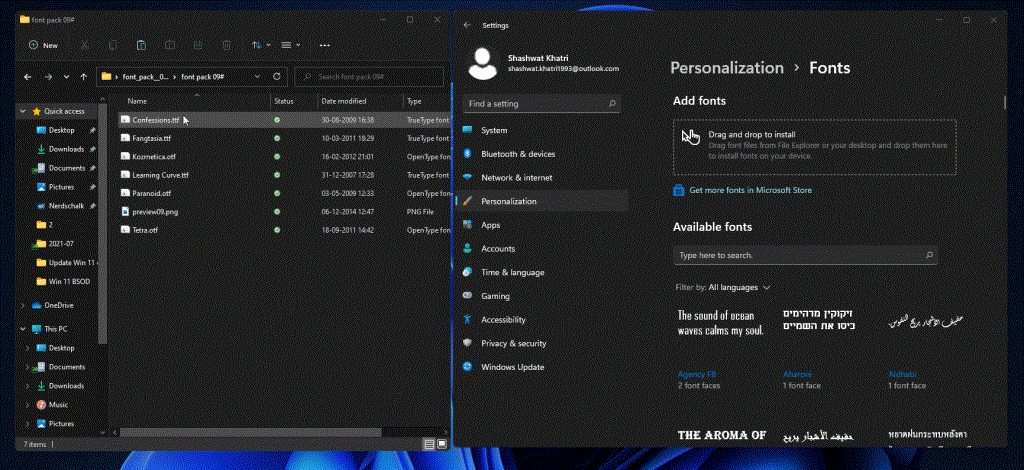
Fondifailid on kas .tff- või .otf-vormingus. Veenduge, et te ei lohistaks faile, mis pole nendes kahes vormingus, kuna neid ei installita sel viisil.
Kuidas kõigi keelte jaoks fonte alla laadida
Vaikimisi on aknas 11 ainult inglise keele ja selle ladina kirja jaoks mõeldud fondid. Kuid fonte on võimalik alla laadida ka kõigi keelte jaoks. Seda saate teha järgmiselt.
Meetod nr 01: rakendusest Seaded
Vajutage Windows + iseadete avamiseks ja klõpsake vasakpoolsel paneelil Isikupärastamine .
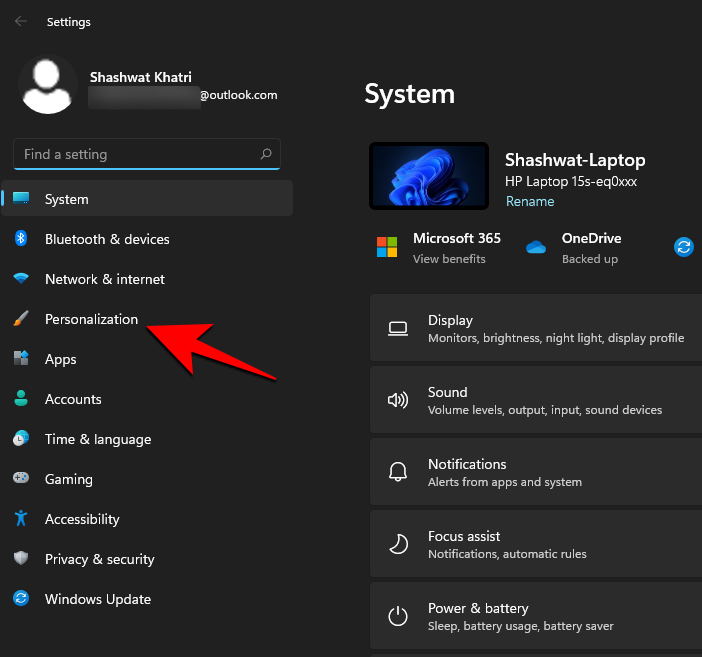
Klõpsake paremal valikul Fontid .
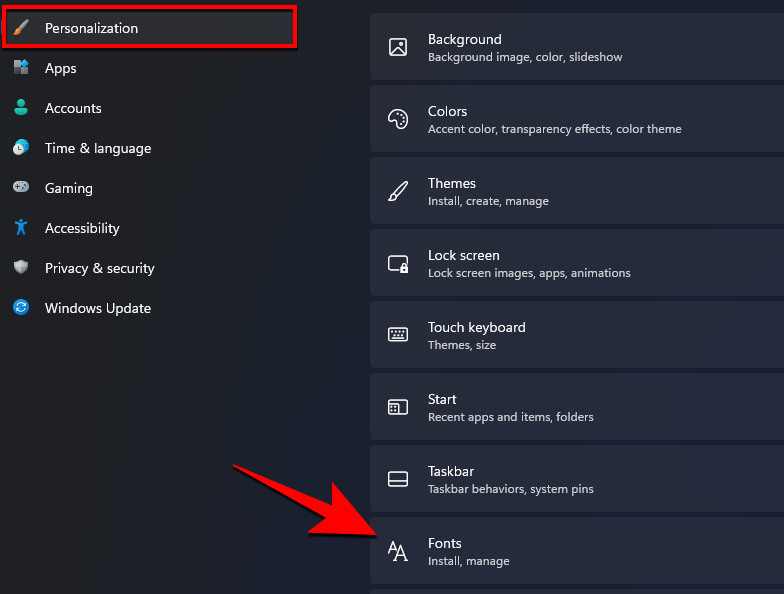
Nüüd kerige lõpuni alla ja klõpsake jaotises „Seotud sätted” nuppu Laadi alla kõigi keelte fondid .
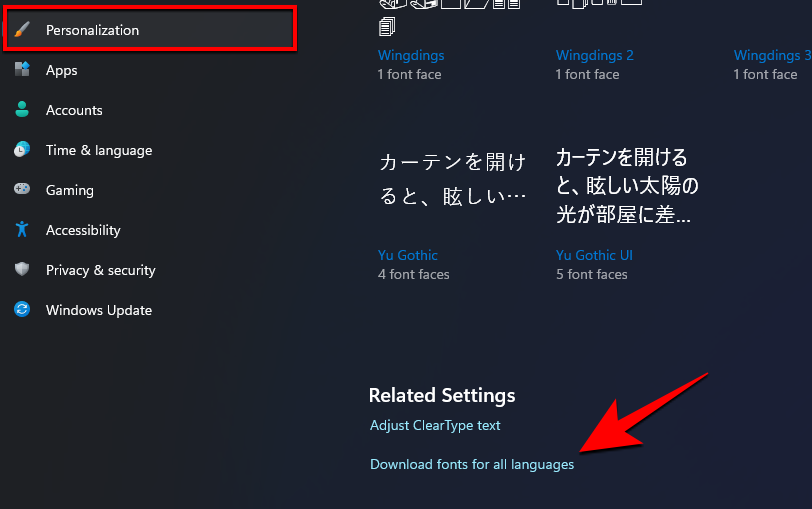
Kui küsitakse, klõpsake nuppu OK .
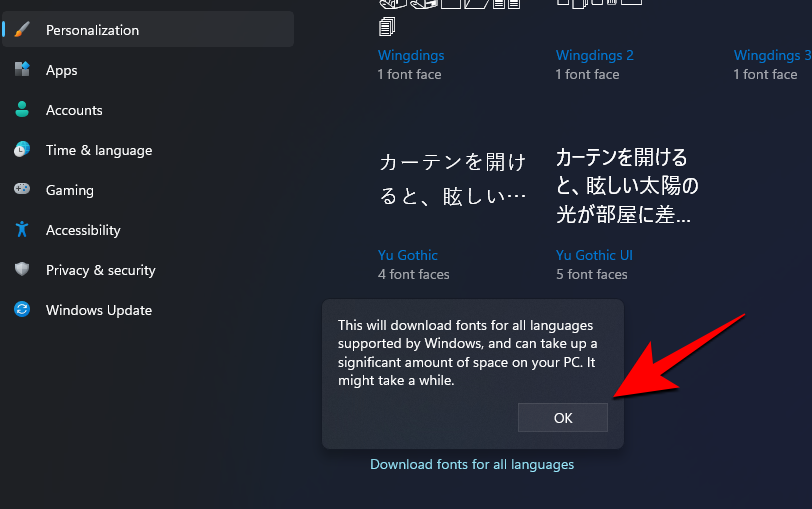
Saate teate, et Windows lisab uusi funktsioone.

Kui allalaadimine on lõppenud, installitakse fondid automaatselt. Pange tähele, et kõigi keelte fontide allalaadimine ja installimine võtab olulise osa teie kettaruumist. Seega tehke seda ainult siis, kui teil neid tõesti vaja on.
Meetod nr 02: juhtpaneelilt
Sama valik on saadaval ka juhtpaneelilt. Kõigi keelte fontide allalaadimiseks vajutage esmalt klahvikombinatsiooni Win + R, et avada kast RUN, tippige "juhtpaneel" ja vajutage sisestusklahvi.
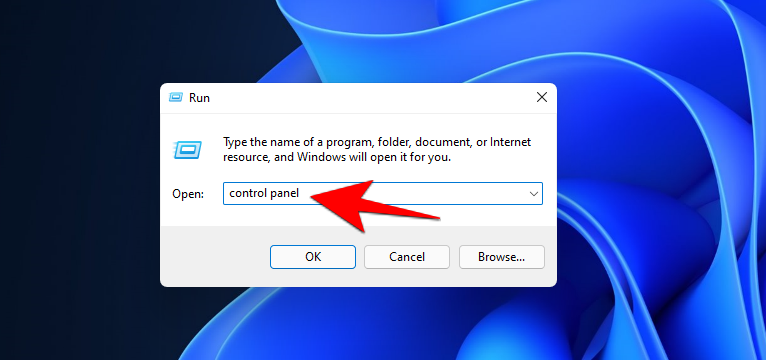
Klõpsake valikul Välimus ja isikupärastamine .
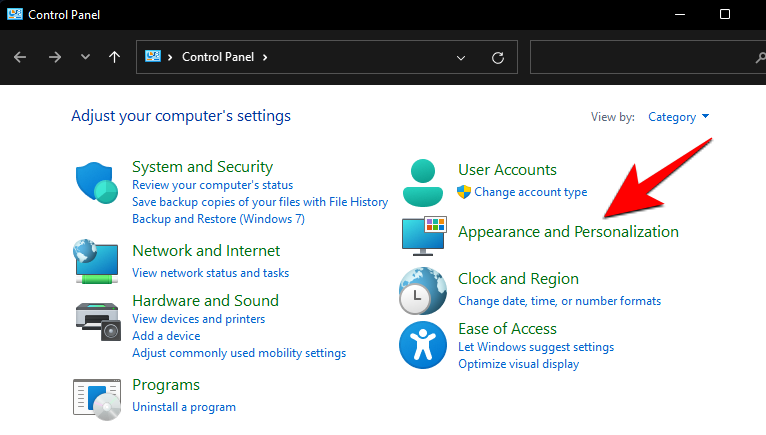
Seejärel klõpsake Fontid .
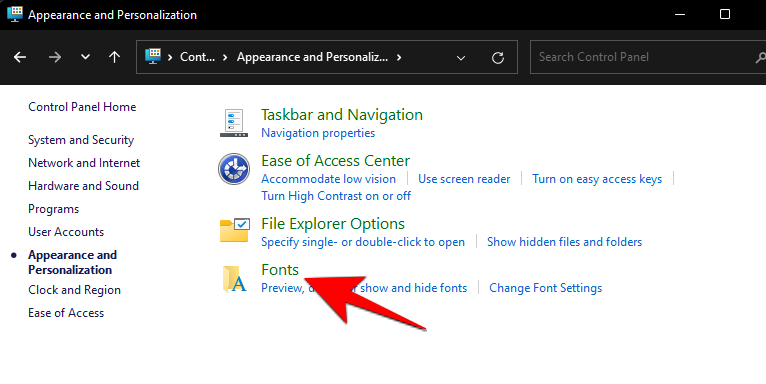
Klõpsake vasakpoolsel paneelil nuppu Laadi alla kõigi keelte fondid .
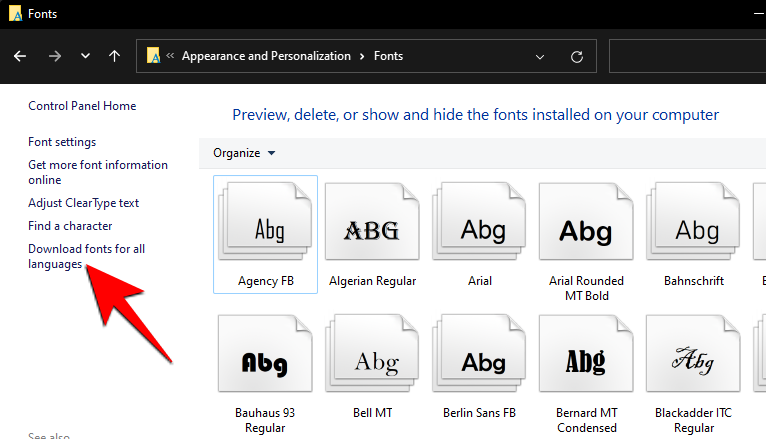
Kui küsitakse, klõpsake nuppu Jah .
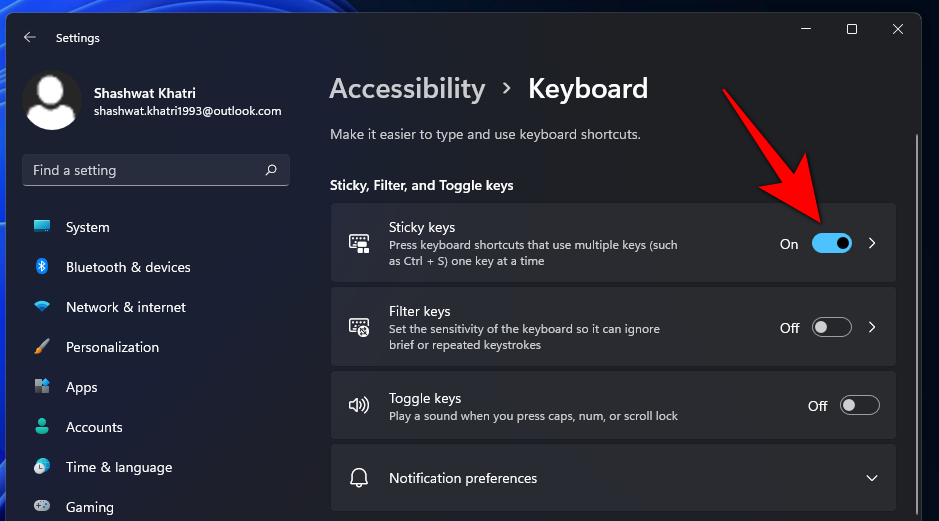
Fontide desinstallimine opsüsteemis Windows 11
Kui olete fonte tahtmatult installinud ja teil on raske alla laadida lugematuid erinevaid stiile või soovite lihtsalt väärtuslikku ruumi vabastada, aitab nende fontide desinstallimine kindlasti. Seda saate teha järgmiselt.
Vajutage Win + I ja avage Seaded, seejärel klõpsake vasakpoolsel paneelil Isikupärastamine .
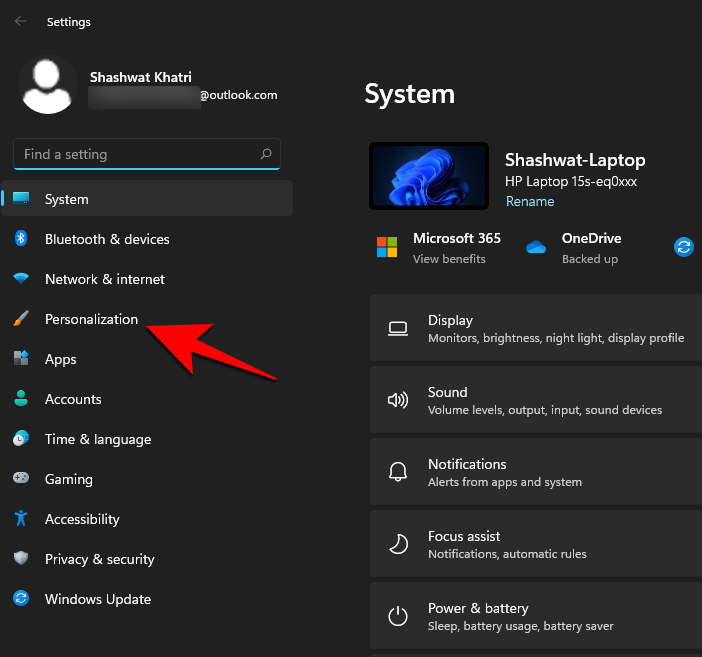
Siis klõpsa Fondid paremal.
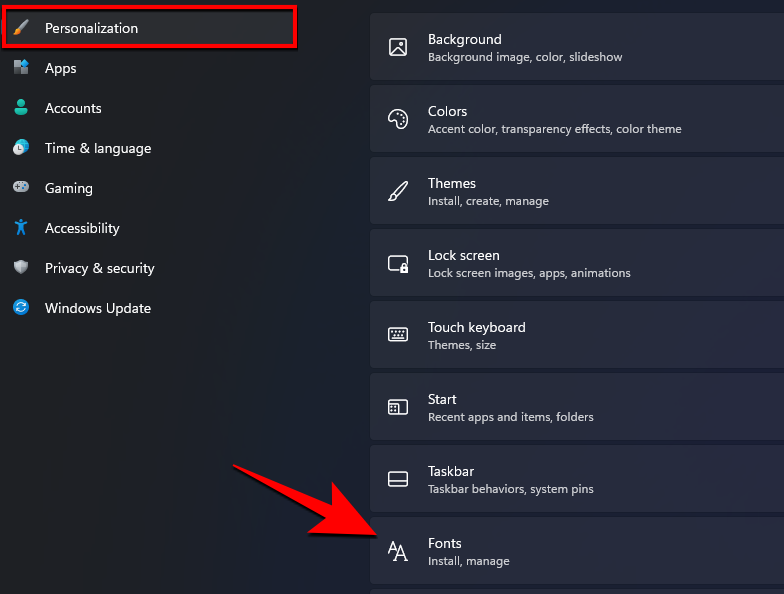
Klõpsake fondi, mille soovite desinstallida (saate seda otsida ka, tippides selle nime jaotisesse „Saadaolevad fondid”).

Nüüd valige Uninstall .
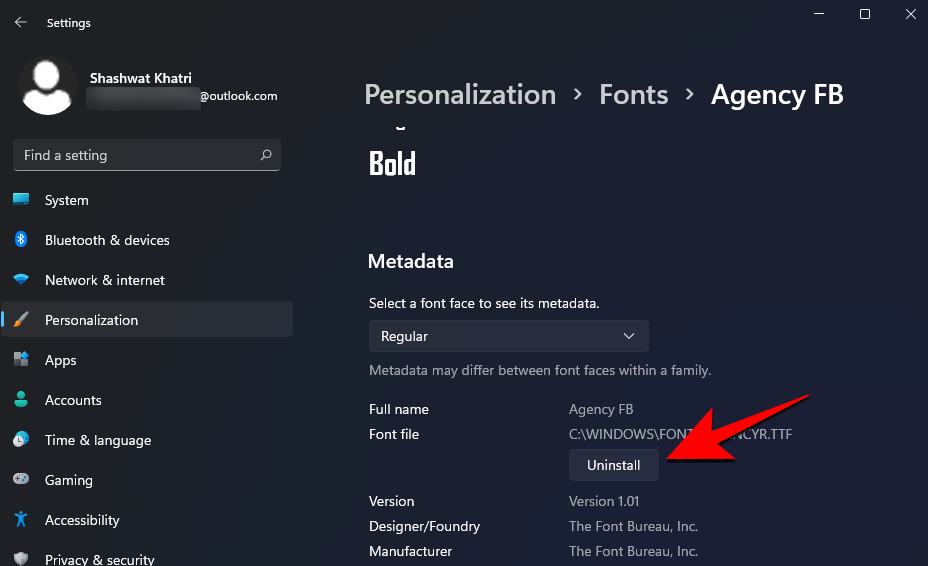
Ja see ongi kõik. Teie font on nüüd teie arvutist kustutatud.
Kirjanikud teavad, kuidas nende töövoo peened muudatused võivad tekitada kujutlusvõimet, et hoida sõrmed liikumas. Ja fontide muutmine Windows 11-s on üks viis seda teha.
SEOTUD
Kuidas kasutada Windows 11 otsingut tõhusalt ja kiiresti. Hanki kasulikud näpunäited ja parimad praktikad Windows 11 otsingufunktsiooni jaoks.
Windows 11 on avalikustatud ja Microsoft on välja andnud uue isikupärastatud assistendi, mis aitab teil pardale jõuda. Windows 11 toob kaasa arvukalt muudatusi, sealhulgas võimalust installida…
Windows 11 Insider Build on looduses lahti lastud ja äratab nii austajate kui ka kriitikute tähelepanu. Uus disain on üldiselt silmale meeldiv, kuid seal on mõned elemendid, mis…
Windows 11 leke ja Insider Dev Build on toonud kaasa miljoneid OS-i virtuaalseid ja natiivseid installimisi veidi enam kui nädala jooksul. Kui ka teie olete hüpanud Windows 11-le, võite…
Kuigi teatised on mõnel juhul hädavajalikud, muutub see mõnikord tähelepanu hajutavaks elemendiks. Nii nagu teie telefon, võib ka arvuti teid märguannetega häirida. Seetõttu sisaldab Windows 11…
Windows 11 on olnud väga pikka aega ja see OS ei ole ilma tohutute muudatusteta. On loomulik, et tunnete end muudatuste pärast solvatuna, kuid oma olemuselt on OS endiselt oma ...
Windows 11 on selle väljakuulutamisest saadik kaugele jõudnud ja näib, et beetaversioonid saavad iga päevaga üha rohkem testijaid. Windows kolis oma süsteemi jaoks UWP-rakendustele ja Windows Store'i tagasi ...
Kui teil on ühenduvusprobleeme, võiksite proovida oma DNS-i vahemälu tühjendada. Ärge muretsege, see ei nõua teilt tehnilisi teadmisi ja on üsna lihtne…
Pärast peaaegu 6 aastat kestnud kohanduste säilitamist uuendatakse meile nii tuttavat OS-i nüüd põhjalikult. Disaini põhialustes on muudatusi, mis hõlmavad nüüd senti…
Windows on tänapäeval kõige populaarsem tarbijale mõeldud OS. Kuid võib juhtuda, et peate teatud funktsiooni kasutamiseks vahetama operatsioonisüsteemide vahel või proovima lihtsalt teisi alternatiive. Wipi…
Ootus on lõpuks läbi, inimesed! Windows 11 on lõpuks avalikkusele avaldatud ja nüüd saate kehtiva litsentsiga oma arvutit Windows 10-lt tasuta uuendada. Uus OS toob kaasa arvukalt ch…
Asjatundmatute jaoks on inglise keel germaani keel, samas kui sellised keeled nagu hispaania, prantsuse, portugali, itaalia ja rumeenia on romaani keeled (nagu need, mis on tuletatud Vulgar L…
Kui loote võrguga ühenduse, salvestab Windows automaatselt paroolid ja muud ühenduse andmed, et saaksite uuesti sisse logida, kui see on levialas. Aga mis siis, kui soovite WiFi-ühenduse unustada…
Üks peamisi valdkondi, mis on saanud Windows 11 kapitaalremondi, on tegevuskeskus. See on strateegiliselt oluline ala, mis asub tegumiribal paremal ja on teenindanud Windowsi kasutajaid ...
Windows 11 esitab erinevate sündmuste jaoks erinevat tüüpi helisid, et teie, kasutaja, teaksite, mis toimub, ja saaksite selle kohta helikinnituse. Samuti hoiavad nad teid kursis mis tahes tõrgetega…
Windows 11-l on tänapäevaste mängudega olnud omajagu probleeme, kuid hiljutine viga Valorantiga näib olevat kõik hämmingus. Kas teil on tõrge nimega VAN 1067? Siis on see probleem Wi-ga…
Windowsi värskendused on alati olnud kurikuulsad selle poolest, et aeglustavad arvutite töötamist taustal. Need on kurikuulsad ka juhusliku taaskäivituse korral installimise poolest, mis kõik tuleneb võimalusest automatiseerida…
Windows 11 arendusversioon on nüüd väljas ja see on hea, kui soovite selle niipea kui füüsiliselt võimalik kätte saada. Kuid arvestades, et see on ainult arendusversioon, pole see kõik p…
Kui Microsoft avalikustas 24. juunil Windows 11 koos selle süsteeminõuetega, andis nad välja ka rakenduse PC Health Check, mille eesmärk oli võimaldada miljonitel arvutikasutajatel kontrollida, kas nende…
Sülearvuti kiirklahvid on olulised tööriistad, kui proovite pääseda juurde oma seadme põhifunktsioonidele. Need võimaldavad teil reguleerida helitugevust, reguleerida heledust, klaviatuuri taustvalgustust, puuteplaadi käitumist ja m…
Kui teie Windows 10 explorer ei tööta, oleme teid kaitsnud. Lugege ajaveebi, et leida lahendus, kui failiuurija ei tööta.
Kuidas värskendada draivereid Windows 11-s probleemide lahendamiseks ja seadmete ühilduvuse tagamiseks.
File Explorer on Windows 10 põhifunktsioon, mis võimaldab hõlpsasti leida ja hallata faile. Õppige, kuidas konfigureerida File Explorer avama "Seda arvutit" alates arvuti käivitamisest.
Kuidas kasutada Windows 11 otsingut tõhusalt ja kiiresti. Hanki kasulikud näpunäited ja parimad praktikad Windows 11 otsingufunktsiooni jaoks.
Iga arvutiga ühendatud seadet ja selle sees olevaid komponente haldavad seadmedraiverid. Draiverite värskendamine Windows 10-s on oluline mitmesuguste probleemide vältimiseks.
Kas näete File Explorer ei reageeri veateadet? Siit leiate tõhusad lahendused, et lahendada Windows 10 mittetöötava File Exploreri probleem.
Kuidas saada Windows 10-s abi - leidke parimad lahendused pea iga küsimusele, mis teil Microsoft Windows 10 kohta on.
Failiuurija ei reageeri tõrge Windows 10-s. File Explorer või Windows Exploreri protsess ei tööta operatsioonisüsteemis Windows 10. Hangi uued lahendused.
Uuri, kuidas tuua tagasi "Minu arvuti" ikoon Windows 11-s ja avada see lihtsalt, et pääseda oma failidele ja seadetele.
Kas te ei saa Windows 11 arvutis faile ja kaustu avada? Siit leiate teavet selle kohta, kuidas parandada, et Explorer.exe ei laadita käivitamisel ja tööle naasta.










![Rõhumärkide sisestamine Windows 11-s [6 võimalust] Rõhumärkide sisestamine Windows 11-s [6 võimalust]](https://blog.webtech360.com/resources8/images31/image-285-0105182715408.png)
















